بنابراین بسیاری از برنامه ها از کاری هستند که بر روی رایانه خود نصب می کنید تا یک برنامه وب که در یک مرورگر اجرا می کنید. این حرکتی است که بیش از 10 مگابیت در ثانیه به بیش از 10 مگابیت در ثانیه دسترسی به خدمات اینترنت پر سرعت را وارد می کند.
یکی دیگر از عوامل مؤثر این است که قدرت مبتنی بر سرور در حال استفاده گسترده تر و ارزان تر است. بین این دو ، شرایط برای برنامه های وب عادی شده است.
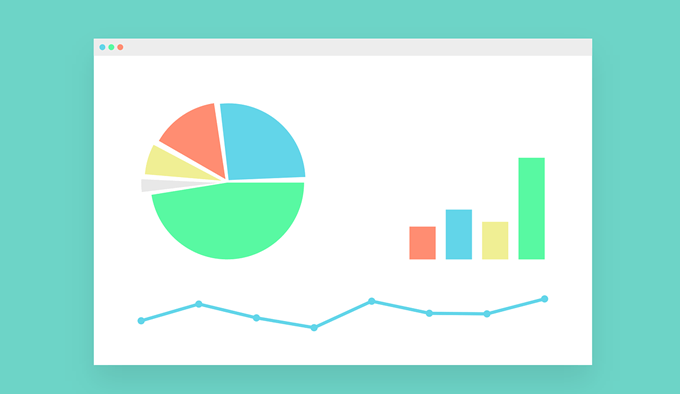
مشکل با برنامه های وب
با این وجود ، یک مشکل بزرگ در برابر برنامه های وب وجود دارد - مرورگر. اگر مایکروسافت ورد دسک تاپ شما نوار آدرس وب ، نوار نشانک ، دسته برنامه های افزودنی و ردیف زبانه ها را در بالای صفحه داشت ، احتمالاً با درهم و برهمی ناامید می شوید. این دقیقاً اتفاقی است که با برنامه های وب در مرورگر می افتد.
وقتی می خواهید وب سایت های دیگر به طور همزمان باز شوند ، بدتر می شود ، بنابراین چند برنامه وب در همان مرورگر در زیر چندین زبانه مختلف در حال اجرا است.
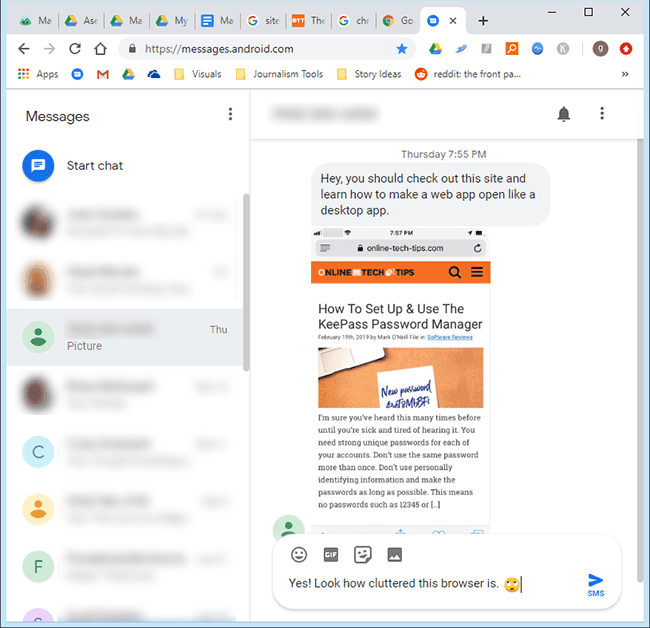
مشکل کمتری در باز کردن مرورگر و کلیک بر روی نشانک برای شماست. برنامه وب را فقط برای راه اندازی آن استفاده کنید.
یک برنامه وب مانند DesktopApp اجرا کنید
راهی برای از بین بردن این مشکلات و لذت بردن از برنامه وب شما به همان اندازه که از نسخه دسک تاپ لذت می برید وجود دارد . بیایید مراحل تحقق آن را بیاندیشیم.
In_content_1 همه: [300x250] / dfp: [640x360]->به آنچه شما نیاز دارید
به Google Chrome احتیاج دارید که مرورگر پیش فرض شما باشد. می توان آن را از https://www.google.com/chrome/ بارگیری کرد. در زمان نوشتن این ، ما فقط از یک مرورگر اطلاع داریم که برای این کار کار می کند. اگر می خواهید این قابلیت را در مرورگر مورد علاقه خود مشاهده کنید ، به صفحه اصلی آنها بروید و راهی برای درخواست آن پیدا کنید.
همچنین به آدرس وب یا URL یک برنامه وب که استفاده می کنید ، نیز نیاز دارید. مکررا. برای اهداف ما ، از پیام های Google برای برنامه وب استفاده خواهیم کرد. اگر یک تلفن مبتنی بر Android دارید ، باید به استفاده از پیام های وب توجه کنید. این یک روش عالی برای ارسال و دریافت پیام های متنی در رایانه شما است. بروید آن را در https://messages.android.com/.
مراحل انجام
Windows Explorerباز کنید. سریعترین راه برای انجام این کار ، نگه داشتن کلید ویندوزو فشار دادن Eدر صفحه کلید خود است.
به جایی که Chrome در رایانه شما نصب شده است بروید. . احتمالاً در این موارد قرار دارد: C: \ Files Programs (x86) \ Google \ Chrome \ Application.اگر نمی توانید آن را در آنجا بیابید ، در Windows Explorer جستجو برای Chrome.exe جستجو کنید.
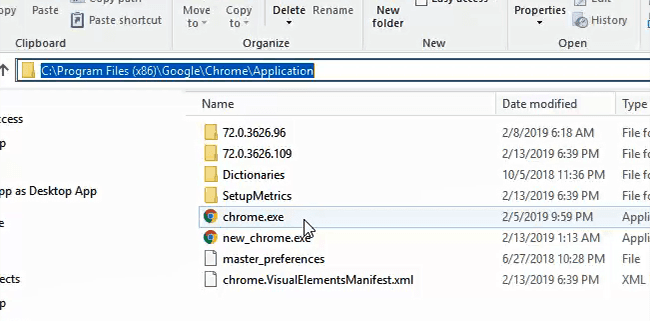
بر روی پرونده chrome.exe راست کلیک کنید و روی ایجاد میانبرکلیک کنید.
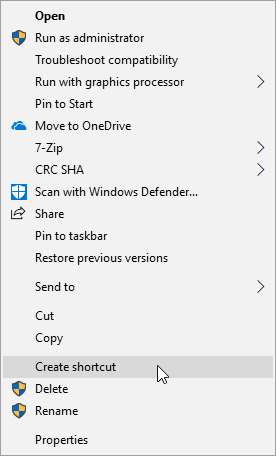
احتمالاً یک پیام خطایی دریافت خواهید کرد که می گوید "ویندوز در اینجا نمی تواند میانبر ایجاد کند. آیا می خواهید میانبر به جای آن روی دسک تاپ قرار گیرد؟ "بلهرا انتخاب کنید.
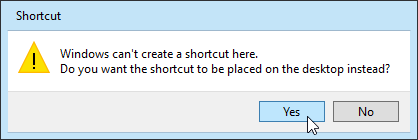
به دسک تاپ خود بروید و میانبر را پیدا کنید. مانند تصویر زیر خواهد بود.
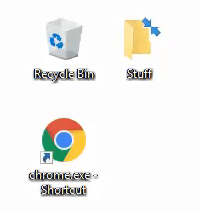
بر روی میانبر کلیک راست کرده و روی ویژگی هاکلیک کنید. یک پنجره جدید باز خواهد شد.
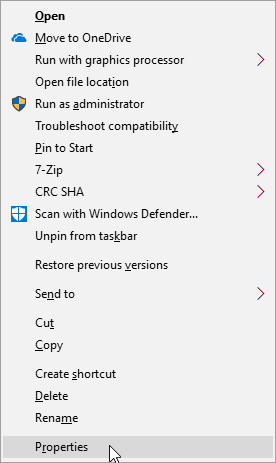
پنجره ویژگی های میانبرباید با تمرکز روی برگه میانبرو در قسمت هدف:باز شود. اینجا جایی است که ما پرچمی را ایجاد می کنیم که باعث می شود برنامه وب شما در یک پنجره مشابه ویندوز باز شود و هیچ یک از آشفتگی های مرورگر وجود نداشته باشد. مکان نما خود را به انتهای متن که از قبل در قسمت زمینه است منتقل کنید.
اکنون ، موارد زیر را تایپ کنید: –app = https: //messages.android.com/. توجه کنید که جلوی برنامه دو خط وجود دارد. –appبه Chrome می گوید بدون نوار مکان ، نشانک ها یا هر عنصر دیگر باز شود.
قسمت = https: //messages.android.comبه Chrome می گوید که مستقیماً در آن وب سایت یا برنامه وب باز شود. می توانید آن آدرس را با آدرس وب برنامه های وب مورد نظر خود جایگزین کنید. روی اعمالکلیک کنید.
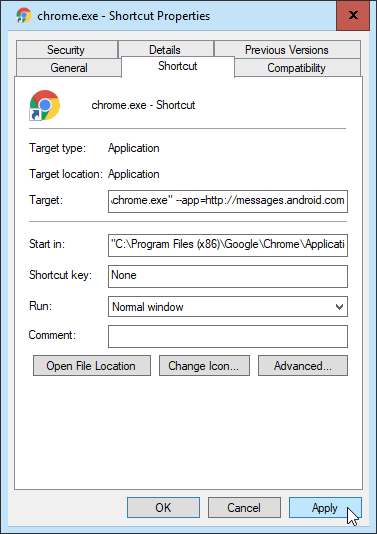
توصیه می شود نام میانبر را تغییر دهید ، بنابراین می توانید به راحتی آن را به عنوان یکی از برنامه های وب خود باز کنید. در پنجره ویژگی های میانبرروی زبانه عمومیکلیک کنید.
در بالای صفحه زبانه ، خواهید دید که این نام به عنوان chrome.exe - میانبرتنظیم شده است. آن را حذف کرده و نام برنامه وب خود را وارد کنید. روی دکمه خوبدر انتهای این پنجره کلیک کنید.
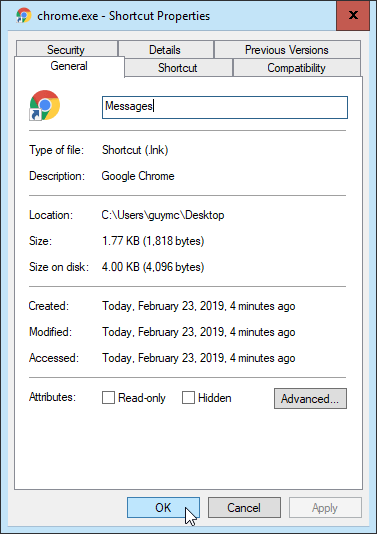
اکنون ، روی آن میانبر دو بار کلیک کنید و از یک برنامه وب خود در یک پنجره زیبا ، بزرگ و باز لذت ببرید.
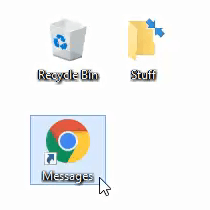
به این ترتیب می توانید هر برنامه وب را مانند برنامه Windows ایجاد کنید. می توانید آن میانبر را در نوار وظیفه پین کنید یا از منوی شروع خود حرکت کنید تا بتوانید به جایی که می خواهید دسترسی پیدا کنید.
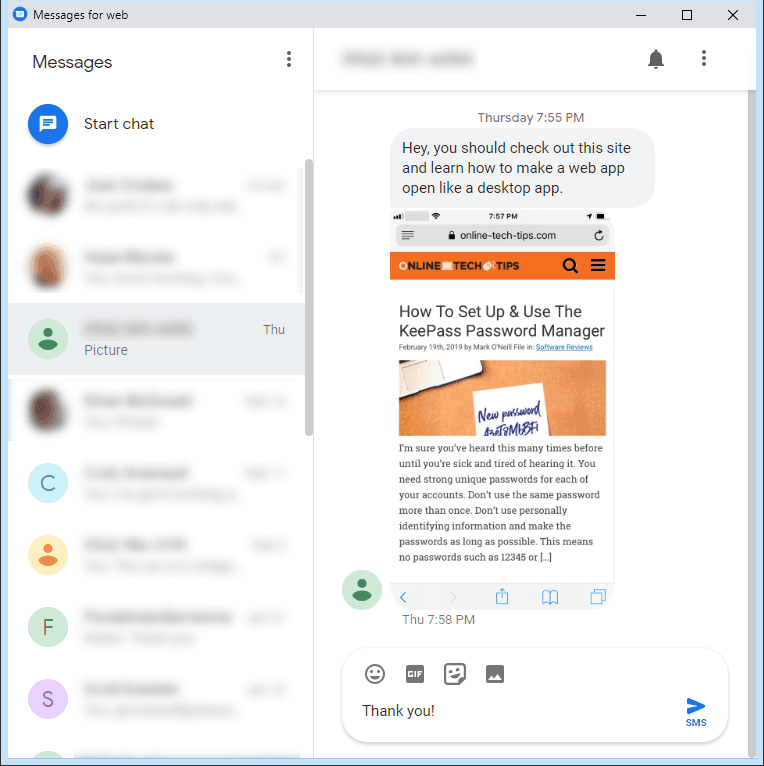
اگر می خواهید یک قدم جلوتر بروید ، می توانید به جای نماد پیش نمایش Chrome ، نماد میانبر خود را تغییر دهید تا با برنامه وب مطابقت داشته باشد. به دنبال جزئیات در مورد چگونگی انجام این کار در مقاله آینده باشید.